Win10系统关不了机怎么办?
最近有小伙伴反应自己的Windows10电脑关不了机了,来询问小编该怎么解决。小编研究了一下他碰到的问题,最终得出解决。今天为大家带来的就是Win10电脑关不了机的教程,如果您遇到同样的问题,不妨试试这个方法。
具体步骤:
1、按 Win+I 打开 Windows 设置选项,在选项中找到系统并打开。
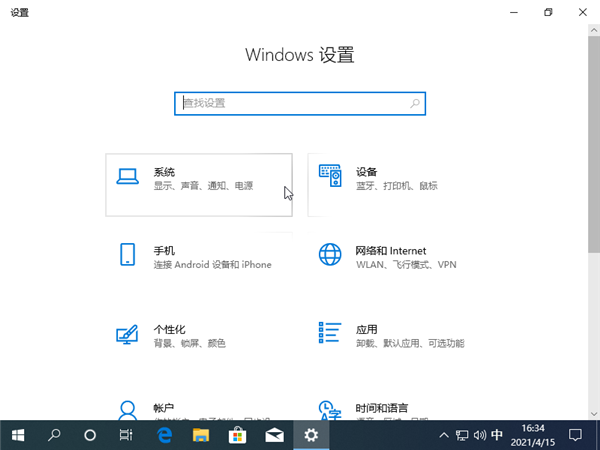
2、在电源和睡眠选项中升到电源其他设置选项并打开。
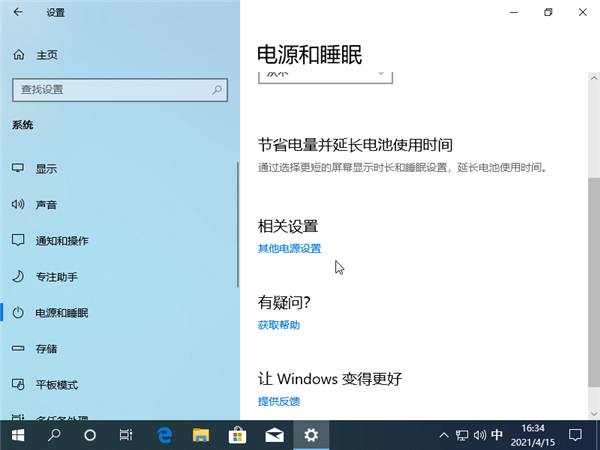
3、在电源选项中找到左上角的选择电源按钮的功能,然后并打开。
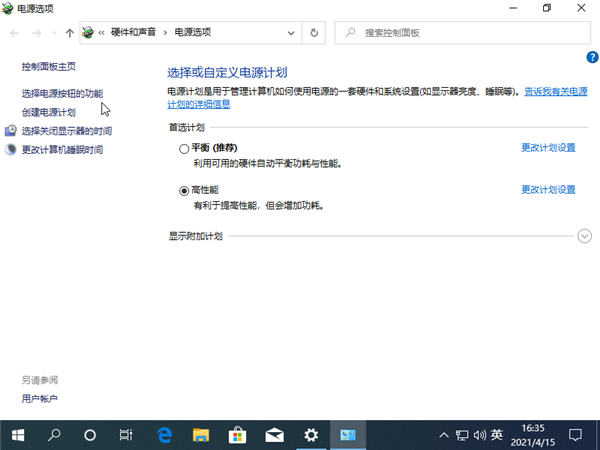
4、选择更改不可用的功能。
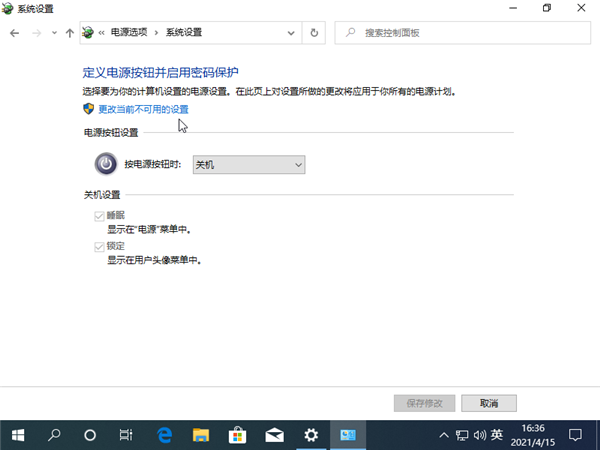
5、在这里把启用快速启动勾选取消掉。
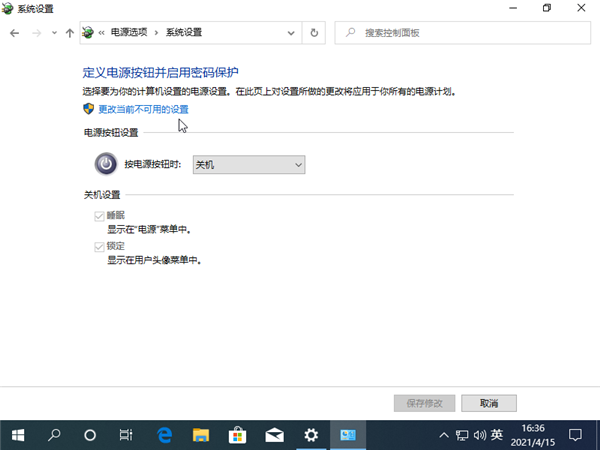
相关文章
- win10无法打开txt文件怎么办?win10无法打开txt文件问题解析
- win10睡眠功能在哪?win10睡眠功能位置介绍
- win10系统提示shellappsfolder没有注册类怎么解决?
- win10如何关闭系统保护?win10系统保护关闭方法
- win10怎么取消开机密码?win10取消开机密码的方法
- Win10 wlan不见了只有飞行模式怎么办?
- win10文件名乱码但内容正常怎么办?
- win10自带便签不见了怎么办?win10自带便签不见了问题解析
- win10系统pci设备感叹号怎么办?win10系统pci设备感叹号问题解析
- win10怎么打开颜色滤镜功能?win10系统启动颜色滤镜方法
- win10系统炉石传说无法修改分辨率如何解决?
- win10系统如何配置boot?win10系统配置boot操作方法
- win10系统怎么永久禁用驱动程序强制签名?
- win10日志文件怎么删除?win10日志文件删除路径在哪解析
- win10文件小黄锁怎么取消?win10文件出现小黄锁问题解析
- win10系统无法使用快捷方式启动录屏功能怎么办?
